services.exeは、Windowsオペレーティングシステムにおける重要なシステムプロセスであり、**サービスコントロールマネージャ(Service Control Manager, SCM)**を実行するプログラムです。このプロセスは、Windowsの起動時に開始されるサービスやドライバを管理し、システムの安定性と機能性を支える重要な役割を果たします。
このファイルは通常、C:\Windows\System32ディレクトリに存在し、Windowsオペレーティングシステムの正規のコンポーネントです。
主な役割
1. サービスの管理
- services.exeは、Windowsサービスの起動、停止、ポーズ、再起動を管理します。
- サービスは、バックグラウンドで動作するプログラムで、ネットワーク接続、プリンター管理、ファイアウォールなどの機能を提供します。
2. サービス依存関係の管理
- サービス間の依存関係を管理し、必要な順序でサービスを起動します。
3. エラー報告
- サービスが失敗した場合、ログに記録したり再試行したりします。
4. リソースの管理
- メモリやCPUなど、サービスが使用するリソースの監視と制御を行います。
ファイルの場所
services.exeが正規のWindowsプロセスである場合、ファイルは以下のディレクトリにあります:
- C:\Windows\System32\services.exe
注意:
- これ以外の場所にあるservices.exeは、マルウェアの可能性があるため、注意が必要です。
セキュリティ上の注意点
services.exeは重要なシステムプロセスですが、その性質を利用して悪意のあるソフトウェアが偽装する場合があります。以下のポイントを確認してください:
1. ファイルの場所を確認
- services.exeがC:\Windows\System32以外の場所に存在する場合、マルウェアの可能性があります。
2. デジタル署名を確認
- ファイルのプロパティを開き、「デジタル署名」タブでMicrosoftの署名があるか確認します。
3. リソース使用量を監視
- タスクマネージャーでservices.exeのCPUやメモリ使用量が異常に高い場合、不正なプロセスである可能性があります。
4. ウイルススキャンを実行
- 疑わしい場合、Windows Defenderや他のアンチウイルスソフトウェアで完全スキャンを実行してください。
問題が発生した場合の対処法
問題1: CPUやメモリの過剰消費
- 原因: サービスの動作不良やマルウェア感染。
- 対処法:
- タスクマネージャーで高負荷を引き起こしているサービスを特定。
- サービス管理ツール(services.msc)で問題のサービスを停止または再起動。
- システムをウイルススキャン。
問題2: 起動時のエラーメッセージ
- 原因: services.exeファイルの破損または依存するサービスの不具合。
- 対処法:
- コマンドプロンプトでシステムファイルチェッカー(SFC)を実行:
- Windowsの修復インストールを試す。
問題3: services.exeが複数表示される
- 原因: 偽装されたプロセスが存在する可能性。
- 対処法:
- タスクマネージャーでプロセスの詳細を確認。
- 不正な場所にあるファイルを削除し、システムをスキャン。
services.exeを終了すべきでない理由
services.exeはシステムの動作に不可欠なプロセスです。このプロセスを終了すると、Windowsサービスがすべて停止し、システムが不安定になるか、クラッシュする可能性があります。
- 手動で終了するのではなく、特定のサービスに問題がある場合はそのサービスを個別に管理してください(services.mscで操作可能)。
まとめ
services.exeは、Windowsの正常な動作にとって不可欠なシステムプロセスです。このファイルが正規の場所にあり、適切に動作している限り、特別な操作を行う必要はありません。しかし、異常な挙動が見られる場合は、ファイルの場所やデジタル署名を確認し、ウイルススキャンを実行することで安全を確保してください。
問題が特定のサービスに起因している場合、services.exe自体を終了するのではなく、問題のサービスを調査・管理することで対処しましょう。




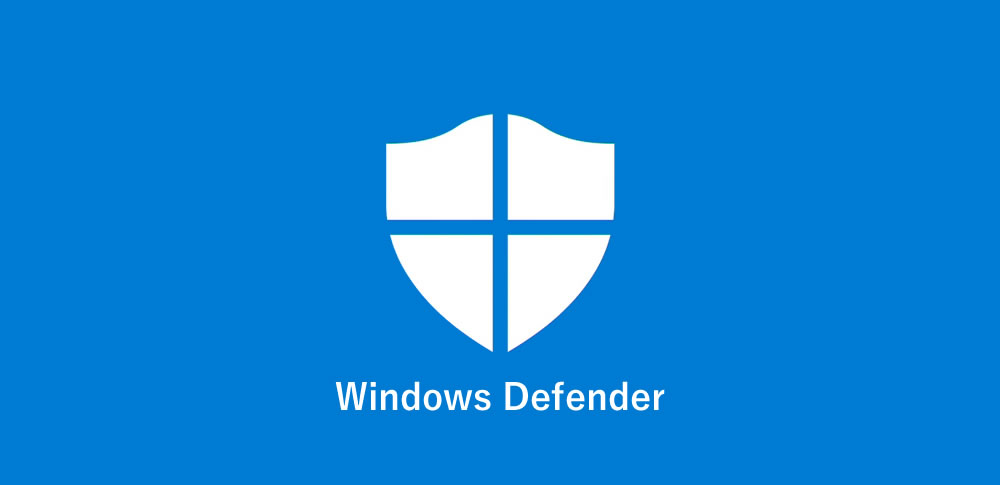


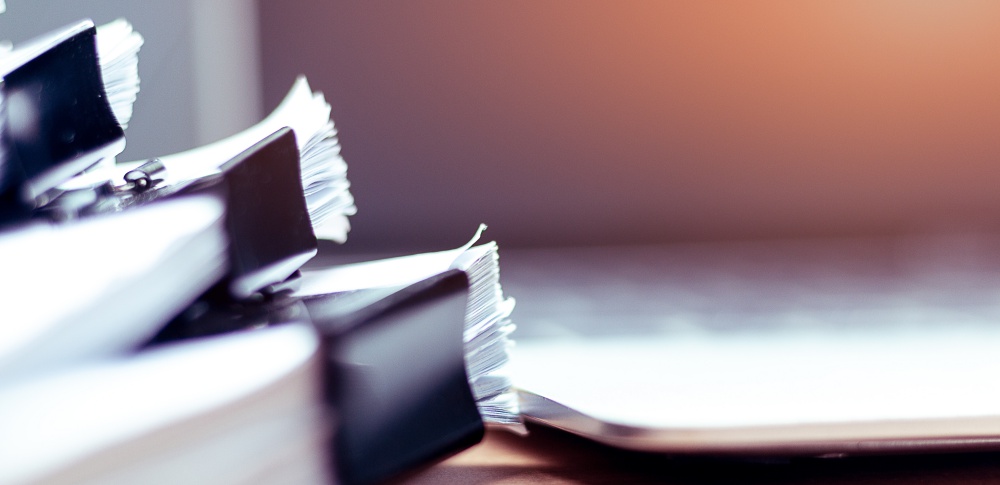
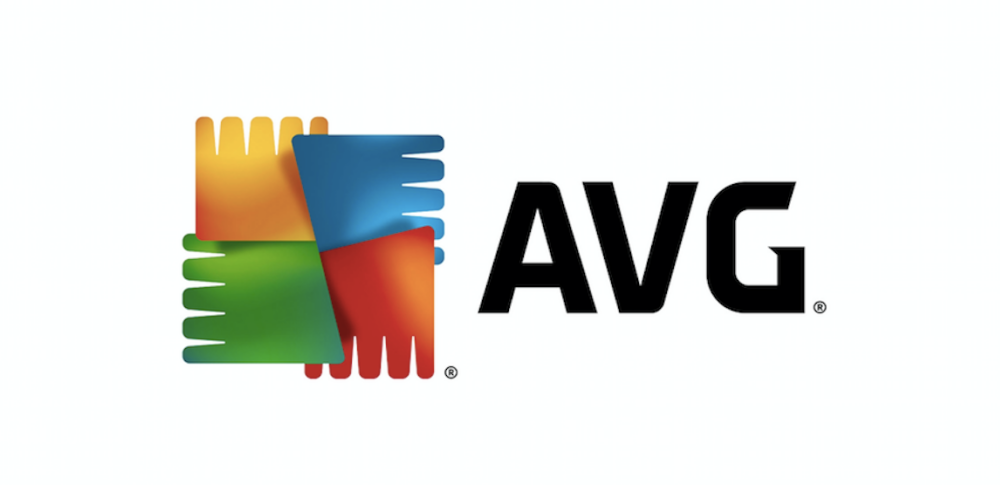

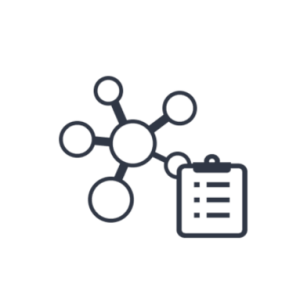
























![中小企業の情報瀬キィリティ相談窓口[30分無料]](/wp-content/uploads/2023/07/bnr_footer04.png)


